Pa g e / seite 61, Chapitre / abschnitt 4 - application / lehrgang – Johnson Amplification J-STATION User Manual
Page 66
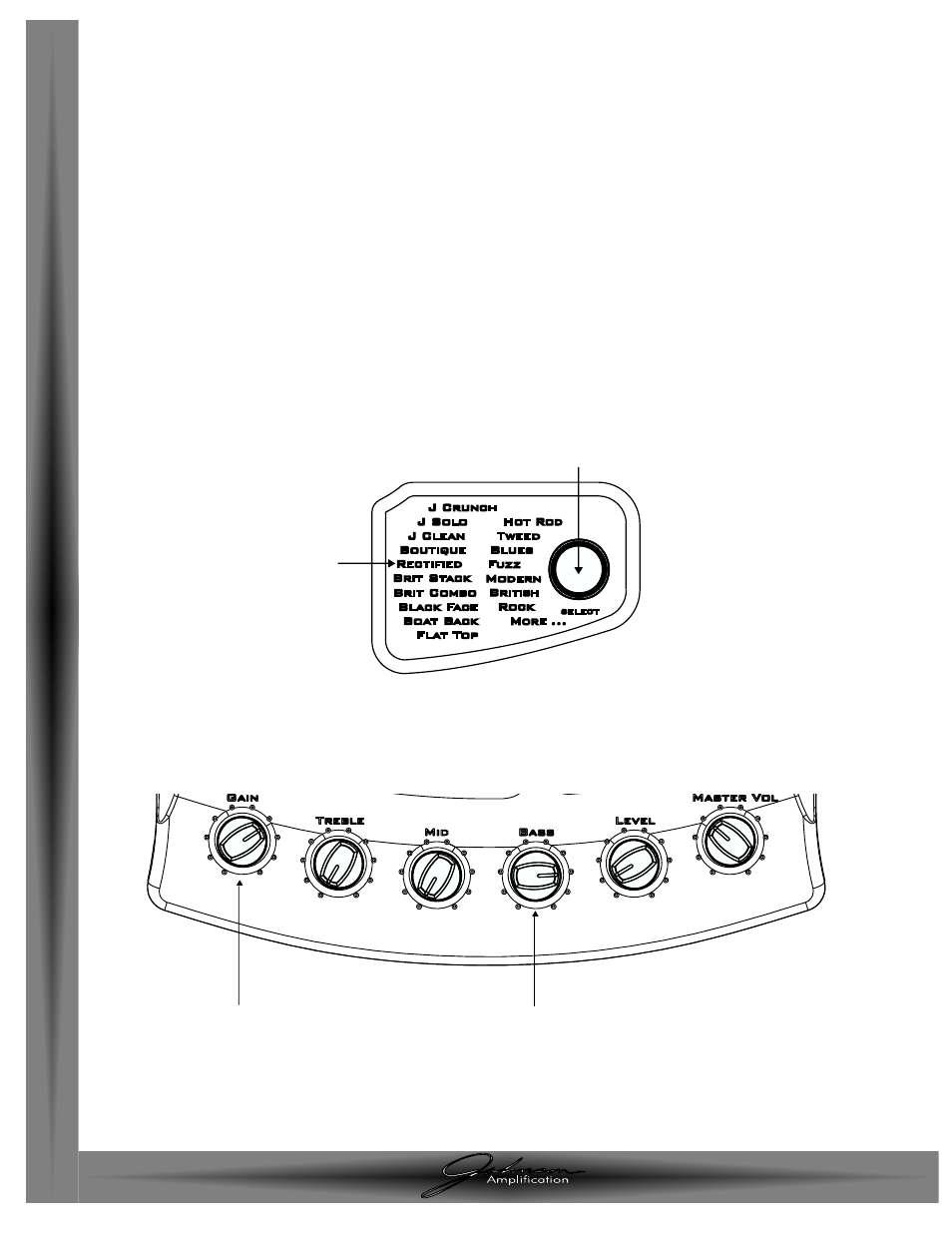
J-Station Mode d
’emploi / Bedienungshandbuch
Chapitre / Abschnitt 4 - Application / Lehrgang
P
a
g
e
/ Seite 61
FRAN
Ç
AIS
DEUTSCH
Chapitre Quatre - Application
Exemple guidé
Partons du principe que vous souhaitez créer un Preset doté des ingrédients
suivants : pas de compression, distorsion d’un ampli Rectified avec amplification
des graves, Noise Gate avec niveau de seuil bas pour un déclenchement rapide
, son de Phaser classique, pas de délai et un soupçon de réverbération. L’étape
suivante vous indique toutes les prcédures à suivre pour créer ce Preset sur le
J-Station en mode d’édition directe.
Sélectionnez un Preset.
Avant toute chose, il faut sélectionner un Preset.Vous pouvez choisir n’importe
quel Preset. Pour notre exemple, nous allons partir du Preset utilisateur n° 13.
Sélectionnez donc le Preset n° 13 à l’aide du bouton Data.
Désactivez le compresseur.
Comme nous ne souhaitons pas reprendre le compresseur, il faut le désactiver.
Appuyez sur le bouton Compressor de sorte que le témoin Compressor
s’éteigne. Le compresseur est à présent désactivé. .
Sélectionnez le modèle d’ampli.
Nous souhaitons que le Preset bénéficie d’un gorsse distrosion de type
Rectified.Pour cela, tournez le bouton Select jusqu’à ce que l’indication
Rectified s’allume sur la matrice des modèles d’amplis.
Abschnitt Vier - Lehrgang
Ein Beispiel mit Führung
Nehmen wir einmal an, Sie möchten ein eigenes Preset erstellen, das keinen
Compressor, die schneidende Distortion eines Rectified Amps mit angehobenen
Bässen, ein durch niedrigen Threshold sich schnell öffnendes Noise Gate, einen
klassischen Phasersound, kein Delay und ein klein wenig Reverb verwendet. Die
folgenden Schritte werden Sie durch das Verfahren zum Erstellen genau dieses
Presets im Top Level-Editiermodus der J-Station führen.
Preset wählen
Der erste Schritt beim Erstellen eines eigenen Sounds ist die Wahl eines Presets,
das als Ausgangspunkt dient. Sie können eigentlich mit jedem beliebigen Preset
beginnen, aber lassen Sie uns für dieses Beispiel User Preset 13 wählen. Drehen
Sie den Data-Regler, um Preset 13 zu wählen.
Compressor ausschalten
Da wir in unserem Beispiel keinen Compressor einsetzen wollten, müssen wir
ihn jetzt ausschalten. Drücken Sie die Compressor-Taste, bis die Compressor
LED nicht leuchtet. Dadurch ist der Compressor ausgeschaltet.
Amp Model wählen
Unser Amp Model sollte ein stark verzerrter Rectified Sound sein. Drehen Sie
den Select-Regler, bis das Wort Rectified in der Amp Model Matrix leuchtet.
Select-Regler drehen
Rectified leuchtet
Rectified s'allume
Tournez le bouton Select
Réglez le gain et l’égalisation
Notre modèle d’amploi doit bénéficier d’un gain élevé avec amplification des
graves pour qu’il produise une distorsion bien lourde et riche.Tournez le bouton
Gain en position 2 heures et le bouton Bass en position 3 heures.
Gain und EQ einstellen
Unser Amp Model sollte eine hohe Gain-Einstellung, einen dunklen Klang durch
angehobene Bässe sowie starke Verzerrungen aufweisen. Drehen Sie den Gain-
Regler auf 2 Uhr und den Bass-Regler auf 3 Uhr.
Gain-Regler auf 2 Uhr drehen
Bass-Regler auf 3 Uhr drehen
Placez le bouton Gain à 2 heures
Placez le bouton Bass à 3 heures
À cette étape, il est également possible de régler également la tonalité médium
et aiguë par le biais des boutons Mid et Treble. Pour le présent exemple,
partons du principe que nous sommes satisfaits des réglages d’égalisation en
vigueur.
Wir könnten die Mid- oder Treble-Regler drehen, um die mittleren und hohen
Frequenzen einzustellen, aber in unserem Beispiel sind wir schon jetzt mit den
EQ-Einstellungen zufrieden.
